Esta postagem descreve as etapas que você pode seguir para ativar ou desativar a sombra sob o ponteiro do mouse no Windows 11.
O Windows 11 vem com um ponteiro de mouse padrão tamanho e cor, que é pequeno e branco. O tamanho pequeno padrão geralmente não é útil, especialmente para pessoas com baixa visão.
Com o uso de telas amplas e resoluções mais altas, pode ser difícil localizar o ponteiro do mouse em áreas maiores da tela ou mesmo em telas duplas.
Um recurso do Windows que pode ajudar as pessoas com visão deficiente é ativar a sombra do ponteiro do mouse. Quando ativado, ele ajuda a destacar o mouse na tela para que você possa vê-lo melhor.
Outra postagem útil que escrevemos para ajudá-lo a localizar rapidamente o ponteiro do mouse na tela pode ser encontrada aqui e aqui.
Então, continue abaixo para saber como ativar a sombra do ponteiro do mouse no Windows 11.
Como ativar a sombra do ponteiro do mouse no Windows 11
Conforme descrito acima, se você estiver tendo dificuldades para localizar o ponteiro do mouse na tela, você pode ativar a sombra do ponteiro do mouse para ajudá-lo a localizar o mouse rapidamente.
Veja abaixo como fazer isso.
O Windows 11 tem um local centralizado para a maioria de seu aplicativo de configurações. Das configurações do sistema à criação de novos usuários e à atualização do Windows, tudo pode ser feito no painel Configurações do sistema.
Para acessar as configurações do sistema, você pode usar a tecla Windows + i atalho ou clicar em Iniciar ==> Configurações como mostrado na imagem abaixo:
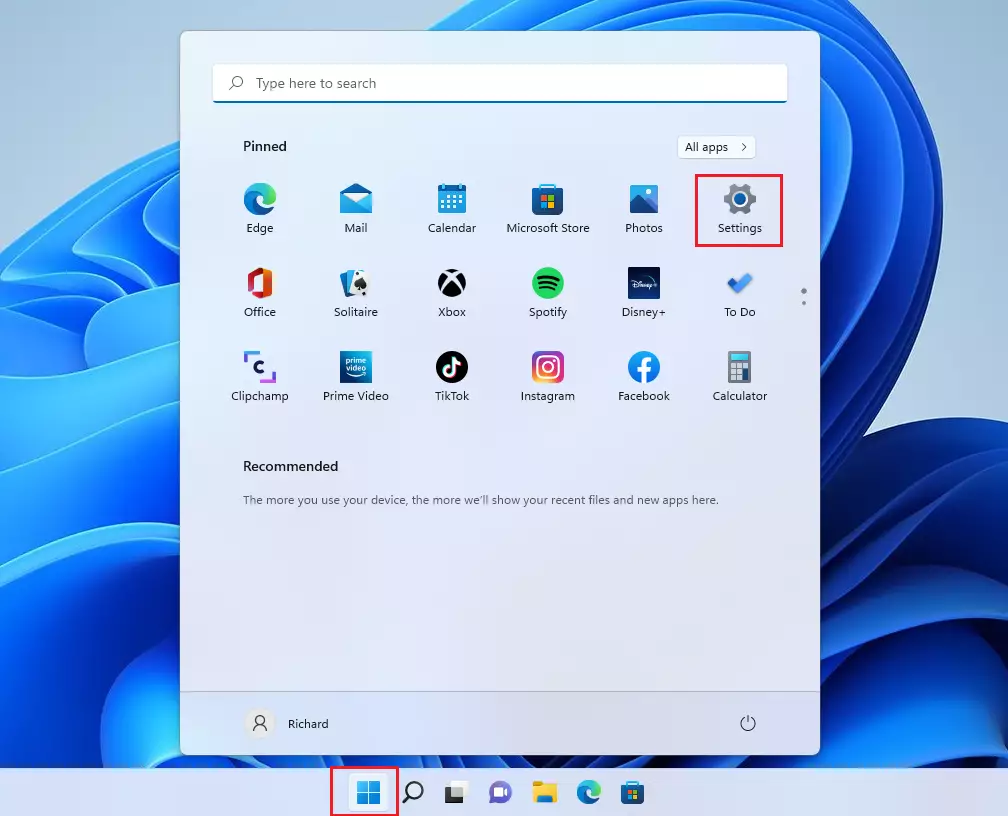
Como alternativa, você pode usar a caixa de pesquisa na barra de tarefas e pesquisar Configurações. Em seguida, selecione para abri-lo.
O painel Configurações do Windows deve ser semelhante à imagem abaixo. No aplicativo Configurações do Windows, clique em Bluetooth e dispositivos, selecione o bloco Mouse à direita, conforme mostrado na imagem abaixo.
Nas configurações de Bluetooth e dispositivos-> Mouse painel, em Configurações relacionadas, clique em Configurações adicionais do mouse conforme destacado abaixo.
Na janela Mouse Properties, selecione Ponteiro e marque ou desmarque a caixa”Ativar sombra do ponteiro“para ativar ou desativar esse recurso.
Clique em OK para salvar suas alterações e sair.
Como alternativa, você pode usar o aplicativo clássico do Painel de controle para alterar o formato da data.
Clique no botão Iniciar e pesquise e selecione o aplicativo Executar. Na caixa, digite o comando abaixo e pressione Enter.
SystemPropertiesPerformance.exe
Quando a janela SystemPropertiesPerformance for aberta, na guia Efeitos visuais, marque ou desmarque a caixa”Mostrar sombra sob o ponteiro do mouse“para ativar ou desativar o recurso.
Isso deve bastar!
Conclusão:
Esta postagem mostrou como ativar ou desativar a sombra do ponteiro do mouse no Windows 11. Se você encontrar algum erro acima, use o formulário de comentários abaixo para denunciar.